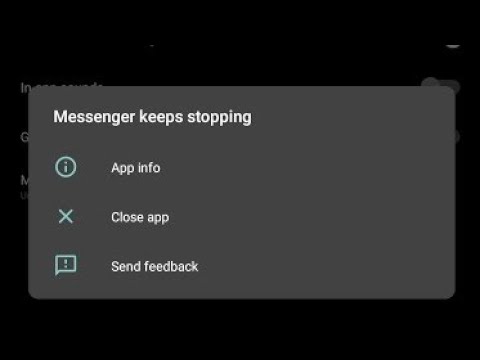
Saturs
Kļūdas ziņojums “Diemžēl Messenger ir apstājies”, kas, šķiet, ir kļūdaini daži Samsung Galaxy S10 Plus īpašnieki, faktiski nozīmē, ka Facebook Messenger kāda iemesla dēļ ir avarējis. Lielāko daļu laika tā ir tikai pašas lietotnes problēma, bet dažreiz tā ir programmaparatūras problēma, kas nekavējoties jānovērš.
Veicot traucējummeklēšanu trešās puses lietojumprogrammā, rezultāts bieži ir pozitīvs. Galu galā, ja problēma turpinās pat pēc dažu procedūru veikšanas, varat vienkārši noņemt lietotni, lai jūs varētu turpināt izmantot tālruni, nenodarbojoties ar kļūdu. Tomēr mēs skaidri zinām, ka šāda lietotne jums var būt ļoti svarīga, jo jūs to izmantojat, lai sazinātos ar ģimeni un draugiem. Tātad, šī problēmu novēršanas rokasgrāmata mēģina novērst problēmu. Turpiniet lasīt, lai mēs varētu palīdzēt novērst kļūdu “Messenger ir apstājies”.
Pirms visa cita, ja ar ierīci ir citas problēmas, mēģiniet pārlūkot mūsu problēmu novēršanas lapu, jo mēs jau esam novērsuši vairākas ar šo ierīci saistītas problēmas. Ir izredzes, ka mēs jau esam publicējuši ierakstu, kas risina līdzīgas problēmas. Mēģiniet atrast problēmas, kurām ir līdzīgi simptomi ar pašreizējo, un nekautrējieties izmantot mūsu ieteiktos risinājumus. Ja tie jums nedarbojas vai ja jums joprojām ir nepieciešama mūsu palīdzība, aizpildiet mūsu anketu un nospiediet iesniegt, lai sazinātos ar mums.
Galaxy S10 Plus novēršana ar kļūdu “Messenger ir apstājusies”
Veicot tālruņa problēmu novēršanu ar šāda veida problēmu, jums vienkārši jābūt pamatīgam. Jums jāizslēdz viena iespēja pēc otras, līdz problēma ir novērsta. Ar to sakot, šeit iesaku jums rīkoties šajā sakarā ...
Pirmais risinājums: atiestatiet Messenger
Pirmā lieta, kas jums jādara, ja saņemat Messenger, ir apturēta kļūda, lietojot lietotni, ir notīrīt kešatmiņu un datus. Tas atjaunos lietotnes noklusējuma iestatījumus un konfigurāciju. Ja šī problēma attiecas tikai uz lietotni, jums vajadzētu būt iespējai to novērst, veicot šīs darbības:
- Pavelciet uz leju no ekrāna augšdaļas, lai pavilktu paziņojumu paneli uz leju.
- Pieskarieties ikonai Iestatījumi ekrāna augšējā labajā stūrī.
- Ritiniet līdz un pieskarieties vienumam Lietotnes.
- Atrodiet un piesitiet Messenger.
- Pieskarieties vienumam Krātuve.
- Pieskarieties vienumam Notīrīt kešatmiņu.
- Pieskarieties Notīrīt datus un pēc tam pieskarieties Labi, lai apstiprinātu.
Pēc tam atveriet lietotni, lai redzētu, vai joprojām parādās Messenger kļūda. Ja kļūda parādās tikai tad, kad to ir atvērusi galvenā Facebook lietotne, tas pats jādara arī pašam Facebook. Tomēr, ja problēma turpinās arī pēc šīs darbības, jums vajadzētu izmēģināt nākamo risinājumu.
Kā atsaldēt sasalušu Galaxy S10 Plus
Otrais risinājums: atjauniniet Messenger
Populārās lietojumprogrammas tiek regulāri atjauninātas, lai pārliecinātos, ka tās darbojas pareizi. Lietotņu atjauninājumi parasti tiek lejupielādēti automātiski, taču, ja esat atspējojis šādu funkciju, iespējams, jums būs jāatjaunina lietotnes manuāli. Tā tas varētu būt šajā gadījumā. Tātad, veiciet šīs darbības, lai uzzinātu, vai Messenger ir pieejams atjauninājums ...
- Sākuma ekrānā velciet uz augšu tukšā vietā, lai atvērtu Lietotnes paplāte.
- Krāns Spēļu veikals > Izvēlne > Manas lietotnes.
- Atrodiet un piesitiet Messenger un pēc tam pieskarieties Atjaunināt lai to atjauninātu.
Pēc tam, kad Messenger ir apstājies, kļūda turpina kļūdīties, tad nav citas izvēles kā veikt nākamo darbību.
Trešais risinājums: atinstalējiet Messenger un pārinstalējiet to
Atšķirībā no galvenās Facebook lietotnes, Messenger tālrunī nav iepriekš instalēts. Lai to varētu izmantot, tas patiešām ir jālejupielādē un jāinstalē ierīcē. Lieki piebilst, ka to bez problēmām var noņemt arī no tālruņa.
Iemesls, kāpēc es vēlos, lai jūs to atinstalējat, ir tas, ka šādi rīkojoties, jūs noņemsit visu tās kešatmiņu un datu failus, kas, iespējams, ir bojāti, un tajā pašā laikā noņemsit visas saistības ar citām lietotnēm un pakalpojumiem. Pārinstalējot to, varat būt drošs, ka izmantojat jaunāko lietotnes versiju.
- Sākuma ekrānā velciet uz augšu tukšā vietā, lai atvērtu Lietotnes paplāte.
- Krāns Iestatījumi > Lietotnes.
- Atrodiet un piesitiet Messenger.
- Krāns ATINSTALĒT > labi.
- Atsvaidziniet tālruni, lai atsvaidzinātu tā atmiņu.
- Kad tas būs aktīvs, atveriet Play veikalu.
- Meklējiet vārdu “messenger” un pēc tam instalējiet to.
Pēc tam mēģiniet atvērt lietotni, pieskaroties tās ikonai no lietotnes atvilktnes un caur galveno lietotni. Ja Messenger ir apstājusies, joprojām tiek parādīta kļūda, atiestatiet tālruni.
Gmail turpina avarēt Samsung Galaxy S10 Plus
Ceturtais risinājums: dublējiet failus un atiestatiet tālruni
Šajā brīdī, ja kurjers ir apturējis kļūdu, turpina parādīties pat pēc iepriekš minēto darbību veikšanas, tas varētu būt tikai programmaparatūras problēmas rezultāts. Tāpēc jums būs jāatjauno ierīce, lai visi tās iestatījumi atgrieztos rūpnīcas noklusējuma iestatījumos, kas potenciāli varētu novērst visas programmaparatūras un veiktspējas problēmas.
Tomēr pirms atiestatīšanas noteikti dublējiet svarīgos failus un datus, jo tie tiks izdzēsti. Noņemiet arī savus Google un Samsung kontus, lai pēc atiestatīšanas jūs netiktu bloķēts. Kad viss ir iestatīts un gatavs, veiciet šīs darbības, lai atiestatītu ierīci:
- Dublējiet datus iekšējā atmiņā. Ja ierīcē esat pierakstījies Samsung kontā, esat aktivizējis pretaizdzīšanas funkciju un jums būs nepieciešami jūsu Samsung akreditācijas dati, lai pabeigtu galveno atiestatīšanu.
- Izslēdziet ierīci.
- Nospiediet un turiet Skaļāk taustiņu un Biksbijs taustiņu, pēc tam nospiediet un turiet Jauda taustiņu.
- Kad tiek parādīts Galaxy S10 + logotips, atlaidiet visas pogas.
- Nospiediet Skaļums uz leju vairākas reizes, lai izceltu “noslaucīt datus / atiestatīt rūpnīcu”.
- Nospiediet Jauda pogu, lai atlasītu.
- Nospiediet Skaļums uz leju taustiņu, lai izceltu Jā.
- Nospiediet Jauda pogu, lai izvēlētos un sāktu galveno atiestatīšanu.
- Kad galvenā atiestatīšana ir pabeigta, tiek iezīmēts ‘Reboot system now’.
- Nospiediet Ieslēgšanas / izslēgšanas taustiņš lai restartētu ierīci.
Es ceru, ka mēs spējām palīdzēt novērst jūsu ierīces problēmu. Mēs būtu pateicīgi, ja jūs palīdzētu mums izplatīt vārdu, tāpēc, lūdzu, dalieties ar šo ziņu, ja jums tā šķita noderīga. Liels paldies par lasīšanu!
Sazinieties ar mums
Mēs vienmēr esam atvērti jūsu problēmām, jautājumiem un ierosinājumiem, tāpēc sazinieties ar mums, aizpildot šo veidlapu. Šis ir mūsu piedāvātais bezmaksas pakalpojums, un mēs par to neiekasēsim ne santīma. Bet, lūdzu, ņemiet vērā, ka katru dienu mēs saņemam simtiem e-pasta ziņojumu, un mums nav iespējams atbildēt uz katru no tiem. Bet esiet droši, ka izlasījām katru saņemto ziņojumu. Tiem, kuriem mēs esam palīdzējuši, lūdzu, izplatiet vārdu, daloties ar saviem ierakstiem draugiem vai vienkārši iepatikoties mūsu Facebook lapai vai sekojot mums Twitter.
ATTIECĪGIE POSTI:
- Samsung Galaxy S10 Plus WiFi savienojums turpina samazināties
- Dators neatpazīst Samsung Galaxy S10 Plus
- Ko darīt, ja Samsung Galaxy S10 Plus iestrēgst logotipā


